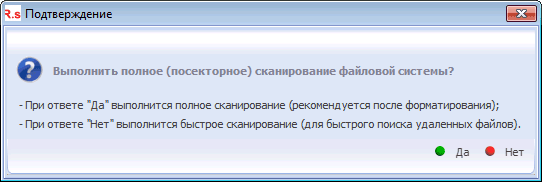Привет, друзья. Это римейк одной давней, опубликованной ещё в 2013 году статьи сайта «Бесплатная программа для восстановления удалённых файлов R.saver». В ней мы рассматривали, как восстановить удалённые файлы после очистки корзины Windows. С тех пор утекло много воды: у программы поменялся не только интерфейс, но и сам механизм работы с ней. И вот, собственно, ниже предлагаю посмотреть на работу по восстановлению данных с актуальной R.saver.
Как восстановить удалённые файлы бесплатной программой R.saver
Программа R.saver полностью бесплатная, она позволяет восстанавливать наши удалённые мимо корзины или после её очистки файлы и папки. Естественно, при условии, что данные не затёрты намеренно или не перезаписаны уже другой информацией. R.saver может восстанавливать данные на разделах с файловыми системами NTFS, FAT и ExFAT. Программа очень простая, юзабильная, работает портативно и не требует установки в систему. В общем, это Must Have в коллекции софта любого пользователя. Скачать её можно на официальном сайте:
Как работать с программой? Итак, вам понадобилось восстановить случайно или, возможно, намеренно удалённые данные. А, возможно, вы сделали переразметку разделов жёсткого диска, но забыли прежде скопировать какие-то ценные данные. Как восстановить теперь их? Запускаем R.saver, ставим галочки о прочтении назиданий от разработчиков программы в приветственном окне, жмём «Давайте начнём».
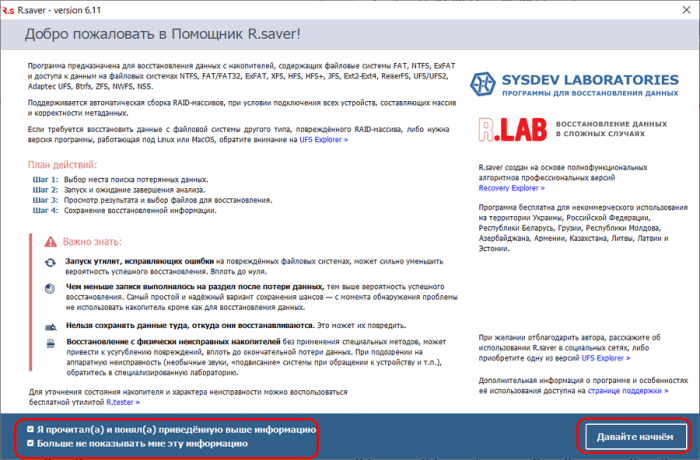
Выбираем раздел диска, на котором хранились удалённые данные. Если диск переразмечен, с активной вкладки «Логические тома» переключаемся на вкладку «Физические диски» и, соответственно, указываем весь жёсткий диск. Жмём «Продолжить».
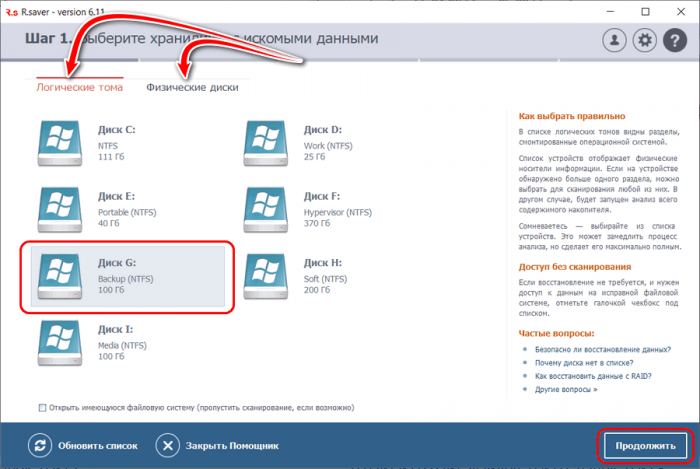
Ждём, пока завершится анализ возможных для восстановления данных.
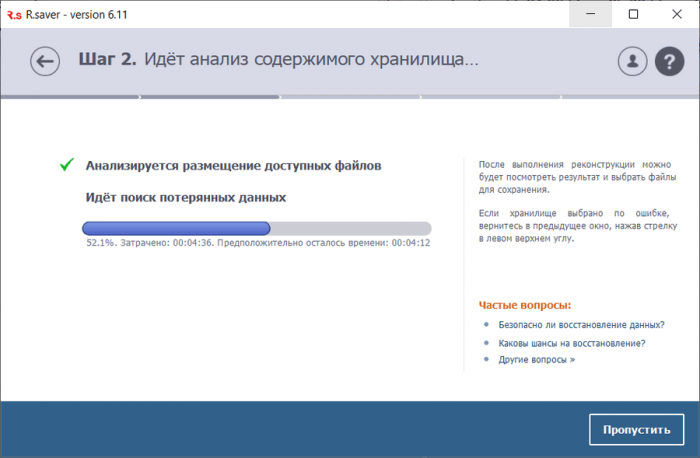
По завершении анализа отмечаем галочками папки или отдельные файлы для восстановления. Жмём «Восстановить выбранное».
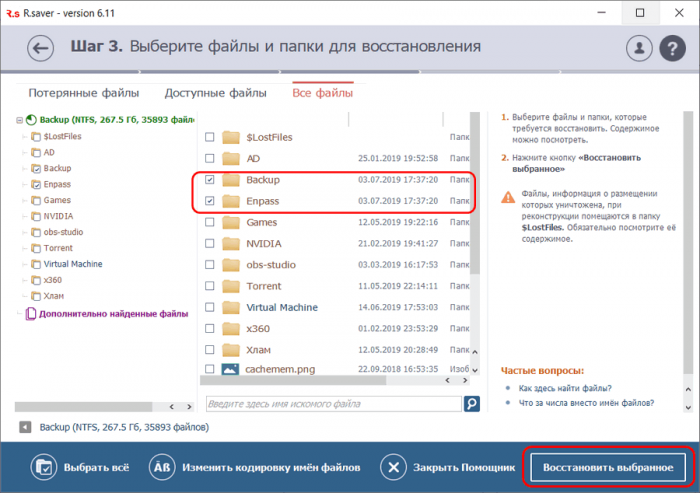
Восстановленные данные будут помещены в папку с названием «Восстановлено» на каком-то из разделов диска. И этот раздел нам нужно указать. Он должен отличаться от исходного, на котором хранились восстанавливаемые данные. Затем жмём «Начать восстановление».
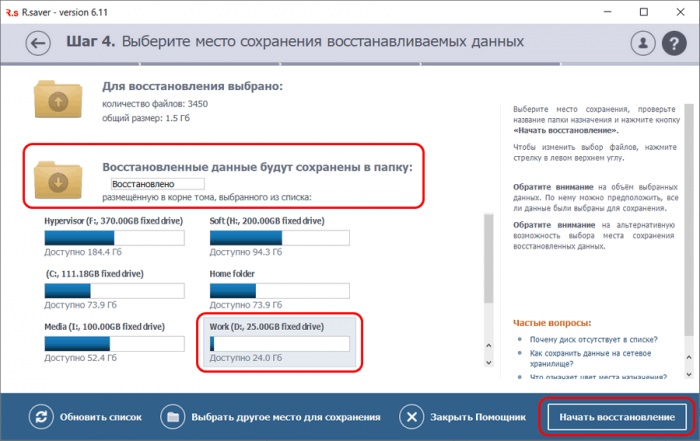
По итогу нажимаем «Перейти к восстановленным данным», потом – «Завершить».
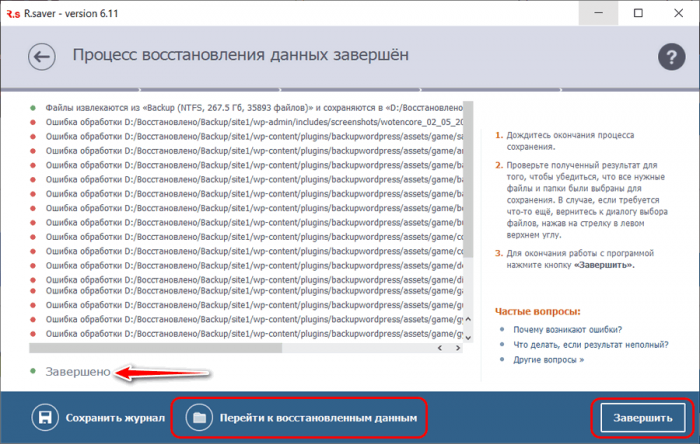
В проводнике откроется папка с восстановленными данными.
Уже не раз писал о различных бесплатных средствах для восстановления данных, в этот раз посмотрим, получится ли восстановить удаленные файлы, а также данные с отформатированного жесткого диска с помощью программы R.Saver. Статья рассчитана на начинающих пользователей.
Программа разработана компанией SysDev Laboratories, специализирующейся на разработке продуктов для восстановления информации с различных накопителей, и представляет собой облегченную версию их профессиональных продуктов. В России программа доступна на сайте RLAB — одной из немногих компаний, специализирующихся именно на восстановлении данных (именно в подобные компании, а не в различного рода компьютерную помощь, я рекомендую обращаться, если вам важны ваши файлы). См. также: Программы для восстановления данных
Где скачать и как установить
Скачать R.Saver в последней ее версии вы всегда можете с официального сайта https://rlab.ru/tools/rsaver.html. На этой же странице вы найдете подробную инструкцию на русском языке о том, как использовать программу.
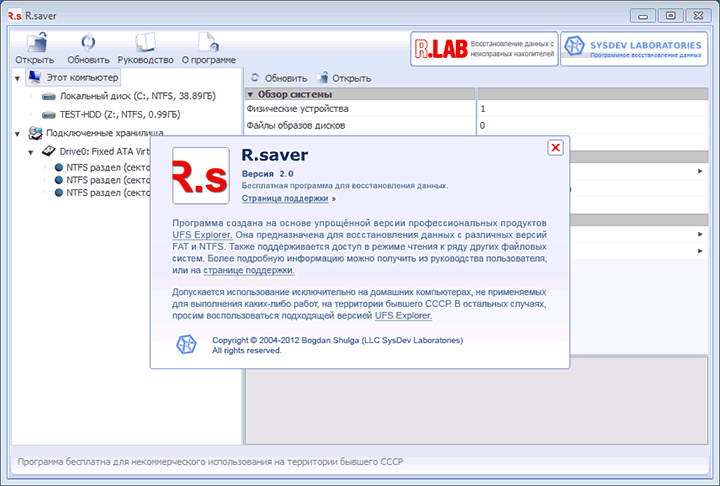
Установка программы на компьютер не требуется, просто запустите исполняемый файл и приступайте к поиску потерянных файлов на жестком диске, флешке или других накопителях.
Как восстановить удаленные файлы с помощью R.Saver
Само по себе восстановление удаленных файлов не является какой-то сложной задачей и для этого существует множество программных средств, все они достаточно хорошо справляются с поставленной задачей.
Для этой части обзора я записал на отдельный раздел жесткого диска несколько фотографий и документов, после чего удалил их стандартными средствами Windows.
Дальнейшие действия элементарны:
- После запуска R.Saver в левой части окна программы можно увидеть подключенные физические накопители и их разделы. По правому клику по нужному разделу появляется контекстное меню с основными доступными действиями. В моем случае это «Искать потерянные данные».
- На следующем этапе необходимо выбрать полное посекторное сканирование файловой системы (для восстановления после форматирования) или быстрое сканирование (если файлы были просто удалены, как в моем случае).
- После выполнения поиска вы увидите структуру папок, просмотрев которые можно увидеть, что именно было найдено. У меня были найдены все удаленные файлы.
Для предварительного просмотра вы можете дважды кликнуть по любому из найденных файлов: когда это будет сделано в первый раз вас также попросят указать временную папку, куда будут сохраняться файлы для предварительного просмотра (указывайте ее на накопителе отличном от того, с которого происходит восстановление).

Чтобы восстановить удаленные файлы и сохранить их на диск, выделите те файлы, которые вам нужны и либо нажмите «Сохранить выделенное» вверху окна программы, либо кликните правой кнопкой мыши по выделенным файлам и выберите «Копировать в…». Не сохраняйте их на тот же диск, с которого они были удалены, по возможности.
Восстановление данных после форматирования
Для того, чтобы опробовать восстановление после форматирования жесткого диска, я отформатировал тот же раздел, который использовал в предыдущей части. Форматирование производилось из NTFS в NTFS, быстрое.

В этот раз было использовано полное сканирование и, как и в прошлый раз, все файлы были успешно найдены и доступны для восстановления. При этом, они уже не распределены по папкам, которые изначально были на диске, а отсортированы по типам в самой программе R.Saver, что даже удобнее.
Заключение
Программа, как видите, очень простая, на русском языке, в целом работает, если не ожидать от нее чего-то сверхъестественного. Вполне подойдет начинающему пользователю.
Отмечу лишь, что в том, что касается восстановления после форматирования, успешно оно у меня прошло только с третьего дубля: до этого я экспериментировал с USB флешкой (ничего не нашлось), жестким диском, отформатированным из одной файловой системы в другую (аналогичный результат). А одна из самых популярных программ такого рода Recuva в подобных сценариях отлично работает.
Назначение программы R.Saver
R.Saver предназначена для восстановления как удалённых данных, так и информации на разделах с повреждённой файловой системой. Поддерживаются следующие файловые системы: FAT12, FAT16, FAT32, exFAT, NTFS, NTFS5, Ext2, Ext3, Ext4, ReiserFS, JFS, XFS, UFS, UFS2 (FFS), включая UFS с обратным порядком байтов, используемую в Sparc/Power серверах, NWFS, HFS, HFS+/HFSX, ISO9660, UDF. Очевидно, что сам носитель информации должен быть физически исправен т.е. правильно определяться в системе и не иметь повреждённых секторов, иначе использование подобных программ с высокой степенью вероятности окончательно выведет из строя повреждённый накопитель.
Пример использования R.Saver
Для демонстрации использования программы, возьмём usb-флешку, которая не открывается в системе, просит форматировать при попытке обращения.

В свойствах тома файловая система RAW.

Запускаем программу, находим в ней наш носитель. Можно выбрать как раздел (диск H:), так и само устройство, в данном случае это drive 3 removable JetFlash USB Transcend 2GB, выделяем устройство мышкой.

Нажимаем кнопку Найти раздел (под ней подсказка на иллюстрации), в новом окне нажимаем кнопку Найти сейчас.

Ждём окончания процесса. Отображается процент выполненного, прошедшее и оставшееся до конца операции время.

В этом же окне выводится и результат поиска. После чего можно выбрать вариант поиска для дальнейшей работы.

Неудача, R.Saver не нашла флешке ни одного раздела. Попробуем по-другому.

Выберем не само устройство, а неизвестный раздел (сектор 0, 1,88ГБ) и нажмём кнопку Сканировать, к ней как раз подведён курсор. Запустится процесс поиска файловых систем на разделе.

После окончания процесса поиска результат отображается тут же.

Снова ничего не нашлось. Похоже повреждения файловой системы на данной флешке слишком серьёзны и программа R.Saver не подходит для данного случая. Для сравнения на этой же флешке была запущена программа R-studio. Она тоже была далека от идеала, но ниже результат её работы.

Как видно, результат лучше, чем в предыдущем варианте, хотя он без структуры и без названий файлов. Очевидное преимущество R.Saver — бесплатность. Её имеет смысл использовать при небольших логических повреждениях.
Если попытка самостоятельно восстановить данные не принесла положительного результата, то Вы можете обратиться к специалистам лаборатории MHDD.RU. Позвоните и проконсультируйтесь у наших технических специалистов по телефону: 8(495)241-31-97.
Нередко, когда файлы по той или иной причине потеряны, сами данные находятся в целости и сохранности. Это позволяет восстанавливать их при помощи специальных программ, которых к настоящему моменту написано великое множество. Часть из них стоят немалых денег, другие — бесплатны. Мы вкратце опишем принципы работы подобного ПО и дадим пошаговую инструкцию использования бесплатной программы R.saver.
Принципы программного восстановления данных
В качестве примера возьмём удаление файлов на разделе с NTFS. Файловая система помимо пользовательских включает в себя служебную информацию, в том числе таблицу файлов MFT (Master File Table) и «карту» диска Bitmap. MFT содержит информацию о всех папках и файлах на диске. Несколько упрощенно о нем можно думать как об аналоге библиотечного каталога, на карточках которого записано в каких шкафах и на каких полках расположены книги. В записях MFT хранится имя файла, права доступа к нему, место расположения данных и т.д. В этой записи также указано «жив» ли файл сейчас, или удален. Карта диска (Bitmap) показывает, какие кластеры диска заняты, а какие свободны для записи. При удалении файла его запись в МFT не стирается, а только модифицируется (он отмечается как удаленный), а в карте диска соответствующие кластеры отмечаются как свободные. Сами данные при этом остаются лежать на своем прежнем месте совершенно невредимыми. Правда, лишь до тех пор, пока этот участок диска не понадобится для записи новых файлов.
Если поверх удаленного файла еще не была записана новая информация, вернуть его к жизни просто: достаточно модифицировать запись в файловой таблице или скопировать данные по указанному там адресу в новый файл. Хорошие программы для восстановления данных следуют принципу «не навреди», что исключает правку служебных структур файловых систем, и используют второй способ.
Иные алгоритмы работают в случае повреждения или форматирования файловой системы. Тогда, чтобы найти данные, программы «прощупывают» всё пространство диска в поисках остатков служебных данных файловой системы и кусков файлов.
Найденные служебные данные позволяют (или не позволяют, в зависимости от состояния) выполнить виртуальную реконструкцию файловой системы, с последующим сохранением нужных данных.
Если при просмотре результатов реконструкции нужные файлы не обнаружены, используется последняя возможность – поиск данных по сигнатурам. Что это такое? У популярных форматов файлов (jpg, avi, bmp и т.д.) существуют характерные для них заголовки. Именно их и ищет программа, просматривая содержимое диска на прямую. Как только найден фрагмент, характерный для файла некоторого формата, программа начинает считывать данные, пока не встретит фрагмент, характерный для окончания файла, или для начала другого (тут уж как «повезет» с форматом).
Разные программы поддерживают немного отличающийся набор форматов, которые они «знают», умеют искать и восстанавливать таким образом. Результатом работы будет набор папок с именами, соответствующими форматам, в которых лежат найденные файлы. Имена файлов и папок не восстанавливаются, т.к. они хранятся в служебных данных файловых систем, которые игнорируются при использовании этого алгоритма.
Какую бы программу для восстановления данных вы не использовали, следует придерживаться основных принципов:
- Никакой записи на раздел, где были потеряны данные. При потере данных на системном разделе, или на том, где может хранится свап-файл – выключайте компьютер немедленно, без корректного завершения работы ОС. Затем восстанавливайте данные на другой машине, или посредством загрузки с LiveCD.
- Программное восстановление данных с неисправного накопителя, без предварительного снятия посекторной копии, может усугубить проблему. Поэтому, если данные критически важны, а причина их потери не известна, сразу обращайтесь к специалистам.
Программа поддерживает восстановление данных с файловых систем семейств FAT и NTFS. Также возможен доступ в режиме чтения к данным на HFS+/HFSX, Ext2, Ext3, Ext4, Reiser, XFS, UFS, UFS2, NWFS, ISO9660.
R.saver по эффективности не уступает лучшему коммерческому софту, поскольку работает на основе алгоритмов профессиональной версии UFS Explorer. Настроек – минимум. Процесс сканирования запускается нажатием одной кнопки, при этом запускаются сразу все возможные варианты сканирования. Это делает программу менее удобной для профессионалов, но значительно упрощает её использование неспециалистами.
Инсталляция не требуется, достаточно скачать и распаковать небольшой архив. Как и некогда FAR, эта программа является бесплатной для некоммерческого использования на территории стран СНГ.
Пошаговая инструкция
При запуске программы вы увидите окно со всеми обнаруженным устройствами и разделами. Выделите те разделы, с которых была потеряна информация, и нажмите “Сканировать”.

Если же нужного вам раздела вы не обнаружили (ориентироваться можно по метке, указанной в окне свойств справа, и размеру), то выберите физический диск, на котором он был, и нажмите «Найти раздел».

После завершения процесса поиска вам будет предложен список всех найденных разделов. Его можно сохранить, чтобы в будущем не тратить время на повторный поиск.

Выделите галочкой те разделы, с которых были утеряны данные, и нажмите «Использовать выбранные». Вы снова попадете в стартовое окно, но список разделов будет полнее. Теперь вам нужно отметить разделы и нажать «Сканировать».
После завершения процесса сканирования вы увидите реконструированную файловую систему (как бы она выглядела, если бы потери данных не происходило). Удаленные и предположительно поврежденные файлы также указываются отдельно в соответствующих разделах.

Воспользовавшись контекстным меню можно скопировать нужный вам файл (или папку) на другой диск. Дважды кликнув по файлу можно просмотреть его содержание (сам файл при этом восстанавливается в место хранения временных файлов). Есть и функция поиска файлов (“Быстрый поиск” в правом верхнем углу).
Telegram-канал @overclockers_news — теперь в новом формате. Подписывайся, чтобы быть в курсе всех новостей!
Обновлено: 08.01.2021
R.saver — бесплатная программа для восстановления потерянных данных на компьютере, ориентированная на обычных пользователей. Программа R.saver восстанавливает данные с USB флешек, жестких дисков, карт памяти, дискет и других носителей информации.
Многие пользователи сталкиваются с ситуациями, когда в результате ошибки самого пользователя, сбоя программного или аппаратного обеспечения ПК, действия вирусов, на компьютере или съемном носителе теряются важные данные. Ситуации могут быть самыми разными.
Содержание:
- Возможности программы R.saver
- Установка R.saver
- R.saver: восстановление потерянных данных
- Мой опыт использования программы R.saver
- Выводы статьи
- R.saver — восстановление потерянных данных (видео)
Например, на ПК исчез логический диск, раздел жесткого диска или отдельные каталоги, пропали некоторые файлы, файл перестал открываться в соответствующей программе, по ошибке был отформатирован носитель информации, случайно были удалены необходимые данные. Согласитесь, что это довольно неприятная ситуация.
Что же делать, если данные были потеряны? Есть вероятность восстановить удаленные или потерянные файлы при помощи специализированных программ, при соблюдении некоторых условий.
Шансы на восстановление утерянных данных повышаются в следующих случаях:
- Носитель информации не использовался после потери данных. В противном случае, может произойти физическое уничтожение информации путем перезаписывания новыми данными того места на диске, которое занимали старые файлы.
- Программу для восстановления данных следует запускать с другого раздела, отличного от восстанавливаемого, чтобы само приложение не затерло некоторые данные на проблемном носителе информации.
- Сохранять данные нужно в другое место, а не туда, где происходило восстановление.
Наоборот, ухудшаются шансы на удачное восстановление потерянной информации в следующих ситуациях:
- Использование специализированных утилит для исправления ошибок файловой системы.
- В случае физической неисправности носителя информации.
В любом случае, пользователю следует попробовать вернуть потерянную информацию при помощи специализированной программы. В этом обзоре мы используем программу R.saver, которая хорошо подходит для восстановления фото, видео и аудио данных.
При проведении работ по восстановлению данных имейте в виду, что далеко не всегда по разным причинам получается восстановить потерянную информацию.
Возможности программы R.saver
Программа R.saver основана на платном продукте — UFS Explorer, предназначенном для профессионального восстановления данных. R.saver работает на русском языке, приложение бесплатно для жителей бывшего СССР (кроме стран Средней Азии), при использовании программы в некоммерческих целях.
Основные возможности программы R.saver:
- Восстановление удаленных файлов.
- Восстановление информации после форматирования.
- Восстановление поврежденных файловых систем.
- Восстановление файлов по сигнатурам.
Программа работает в файловых системах NTFS, FAT/FAT32, exFAT, поддерживает чтение в файловых системах на разделах в операционных системах macOS, Linux, BSD, Unix и т. д.
Для загрузки программы на компьютер нужно перейти на официальный сайт R.saver — R.LAB, расположенный по адресу: rlab.ru/tools/rsaver.html.
Из статьи вы узнаете, как пользоваться R.saver: пошаговая инструкция для восстановления удаленных файлов при помощи данной программы. Работа в программе R.saver проходит в несколько этапов:
- Выбор диска для поиска утраченных файлов.
- Выполнение анализа для получения информации о имеющихся данных.
- Просмотр результатов сканирования, выбор файлов для восстановления.
- Восстановление потерянной информации.
Установка R.saver
Программа R.saver поставляется в ZIP архиве. Приложение не требует установки на ПК. Программу желательно распаковать из архива на другой диск, отличный от восстанавливаемого. Например, поместить файлы программы на другой раздел диска или на другую флешку.
В папке будет два файла R.saver.exe: файл r.saver32, предназначенный для запуска на 32-битных операционных системах Windows, и файл r.saver64 — для 64-битных систем Windows.
Запустите соответствующий файл, кликнув по нему два раза левой кнопкой мыши.
R.saver: восстановление потерянных данных
После запуска приложения, откроется окно программы с инструкцией R.saver, с которой желательно ознакомиться. Поставьте флажки в пунктах: «Я прочитал(а) и понял(а) приведённую выше информацию» и, если хотите, «Больше не показывать мне эту информацию», а затем нажмите на кнопку «Давайте начнём».
В первом шаге программа определяет устройства, имеющиеся в данный момент на компьютере. Во вкладке «Логические тома» отображены диски компьютера, отмеченные соответствующими буквами. В моем случае, это два жестких диска, один из которых разделен на два раздела («C:» и «D:»), внешний жесткий диск и USB-накопитель.

Во вкладке «Физические диски» отображаются только физические диски: два жестких диска ПК, внешний жесткий диск и флешка.

Пользователю необходимо выбрать том для выполнения поиска утерянных файлов. Сделать это можно из обоих вкладок. Определите нужный диск по букве диска, обозначению диска, или по его размеру.
На этом примере, я буду искать информацию на съемном USB-флеш накопителе. Флешка выделена в программе по размеру, имени диска и по внешнему виду.
На моей флешке в данный момент записан загрузочный образ Windows, раньше там был был другой образ, а когда-то на накопителе находились различные типы файлов, которые я перемещал между компьютерами. Перед созданием загрузочной флешки, этот USB носитель был отформатирован, с него была удалена вся информация. Посмотрим, сможет ли программа там что-то найти из предыдущих файлов.
Выделите нужный диск, нажмите на кнопку «Продолжить».
Во втором шаге происходит анализ содержимого хранилища, идет поиск потерянных файлов. В зависимости от размера, занимаемого данными, процесс анализа может занять значительное количество времени.

В третьем шаге, после завершения сканирования, программа R.saver отображает в своем окне найденные файлы:
- Во вкладке «Все файлы» отображается вся найденная информация.
- Во вкладке «Потерянные файлы» отображены обнаруженные удаленные файлы.
- Во вкладке «Доступные файлы» отображаются имеющиеся на диске файлы.
Внимательно просмотрите все места, где можно обнаружить потерянную информацию во всех вкладках. На моем примере видно, что в файлах образа Windows найдено несколько изображений. Они появились там, когда я использовал загрузочную флешку для быстрого переноса нескольких скриншотов с ноутбука на стационарный ПК. Потом я удалил эти изображения с флешки.
В папку «$LostFiles» помещаются файлы, информация о размещении которых потеряна. Просмотрите содержимое этой папки.
Обратите внимание на раздел «Дополнительно найденные файлы».

Выделите изображение, если картинка отображается в окне программы, то это изображение можно будет восстановить.

Некоторые обнаруженные файлы можно просмотреть в окне программы. Для этого нажмите на кнопку «Посмотреть».

Выделите файлы, которые необходимо восстановить, нажмите на кнопку «Восстановить выбранное».

В четвертом шаге программа R.saver сформирует список подходящих хранилищ, в которых можно сохранить восстановленные данные. Восстановленные данные будут сохранены в папку «Восстановлено» (это имя можно поменять), которая разместится в корне выбранного диска.
В окне программы отображается информация о количестве выбранных файлов, общий размер файлов.
Обратите внимание на размер восстанавливаемых данных, чтобы в месте сохранения было достаточно места для их размещения. В каждом томе указано доступное свободное место.
На данном примере, я восстанавливаю данные со съемной флешки, поэтому я выбираю один из томов на жестком диске компьютера. Восстановленная информация будет помещена в другое место, отличное от исходного.
Нажмите на кнопку «Начать восстановление».

Проверьте результат работы программы R.saver. Нажмите на кнопку «Перейти к восстановленным данным», чтобы открыть папку «Восстановлено» и убедиться, что нужные файлы сохранены.
Для завершения работы приложения нажмите на кнопку «Завершить».

В окне «Подтверждение» нажмите на кнопку «Да».
Мой опыт использования программы R.saver
В заключение, напишу про личный опыт использования этой программы в трудной ситуации. Некоторое время назад, уже довольно давно, у меня вышел из строя внешний жесткий диск с необходимой информацией, которая включала фото, видео, документы и другие нужные данные.
Я попробовал в работе множество программ, но у них не получалось определить или открыть проблемный диск, чтобы приступить к задачам по восстановлению данных. Только две программы смогли открыть диск и практически полностью восстановить всю информацию: R.saver (тогда еще первой версии с другим интерфейсом) и R-Studio.
Выводы статьи
С помощью бесплатной программы R.saver пользователь может восстановить потерянную информацию, в случае неожиданной утраты или ошибочного удаления. Программа проверит носитель информации, обнаружит файлы, которые можно восстановить. Пользователь выбирает данные, а программа R.saver выполняет их восстановление.
R.saver — восстановление потерянных данных (видео)
Похожие публикации:
- Безвозвратное удаление файлов в CCleaner
- Uninstall Tool — удаление ненужных программ
- Autoruns — управление автозагрузкой Windows и программ
- Files Terminator Free — безвозвратное удаление данных с компьютера
- Defraggler — бесплатная программа для дефрагментации дисков